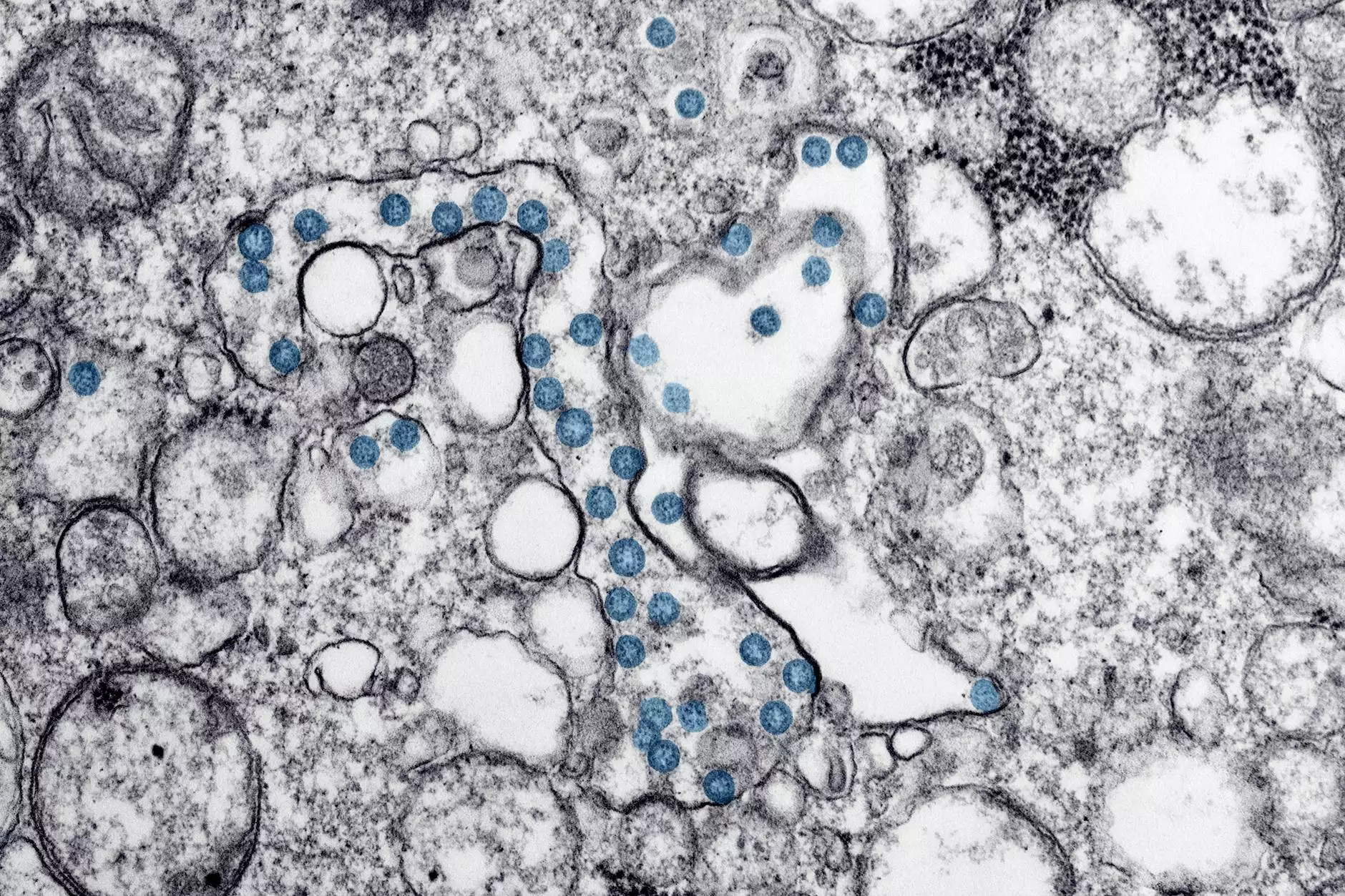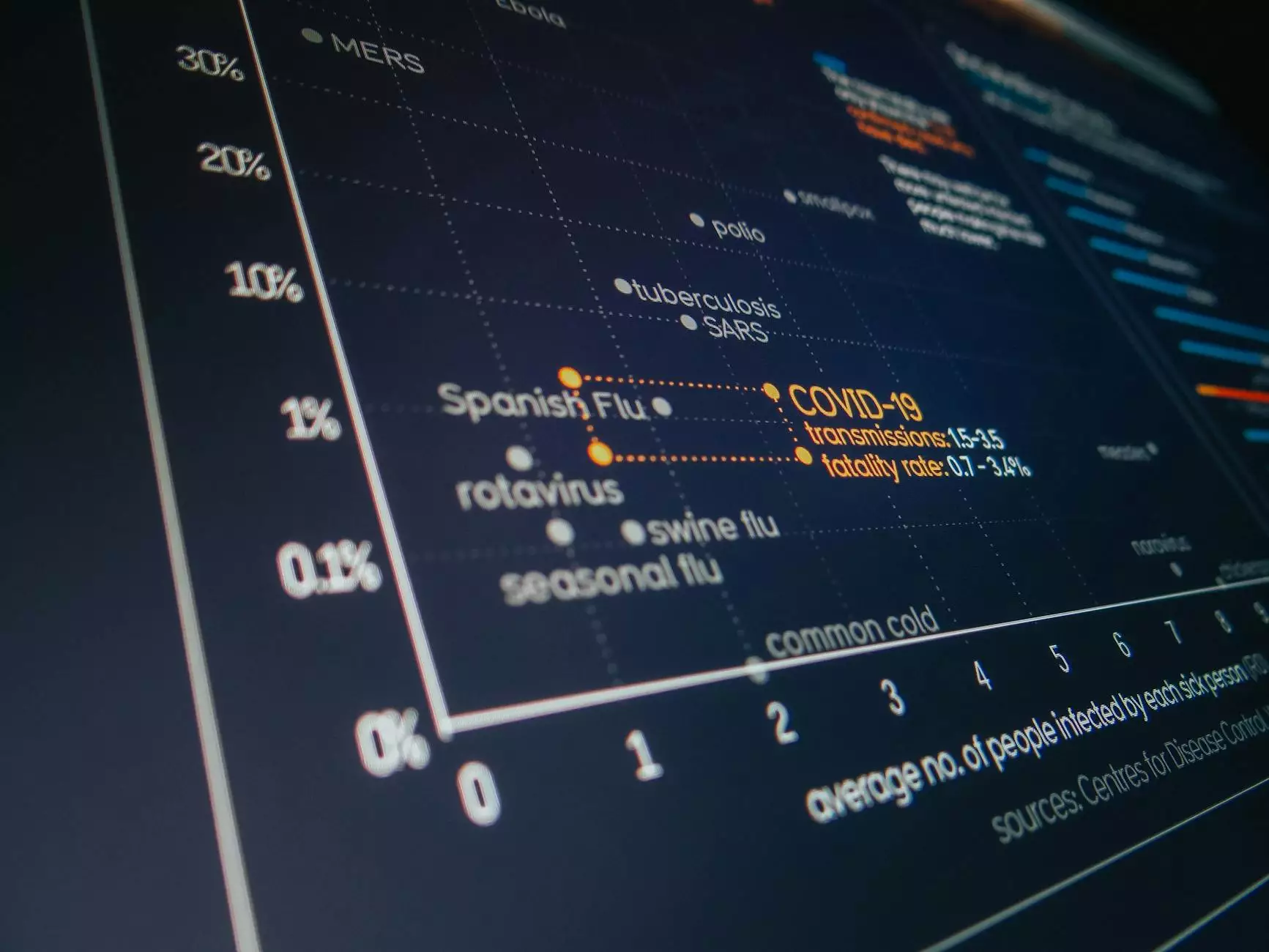Optimiser son SSD pour des performances maximales

Bienvenue sur Crashdebug.fr, votre référence en matière de fournisseurs de services Internet et de médias de masse. Dans cet article, nous allons vous guider à travers les étapes pour optimiser votre SSD et obtenir des performances maximales.
Qu'est-ce qu'un SSD ?
Un disque SSD (Solid-State Drive) est un périphérique de stockage flash utilisé pour stocker et accéder rapidement aux données de votre ordinateur. Comparé aux disques durs traditionnels, les SSD offrent une vitesse de lecture et d'écriture beaucoup plus rapide, ce qui améliore considérablement les performances globales de votre système.
Pourquoi optimiser votre SSD ?
L'optimisation de votre SSD peut vous permettre d'exploiter pleinement sa puissance et d'obtenir des performances maximales. Voici quelques raisons pour lesquelles vous devriez envisager d'optimiser votre SSD :
- Amélioration des temps de démarrage : Une fois votre SSD optimisé, votre système d'exploitation se chargera plus rapidement, réduisant ainsi le temps nécessaire pour démarrer votre ordinateur.
- Accélération des temps de chargement des applications : Les applications installées sur votre SSD se lanceront plus rapidement, ce qui vous permettra de gagner du temps lors de l'utilisation quotidienne.
- Optimisation des performances générales du système : En optimisant votre SSD, vous pouvez bénéficier de performances système améliorées, notamment pour les tâches de lecture et d'écriture de fichiers.
- Amélioration de la durée de vie de votre SSD : Une optimisation régulière peut prévenir la détérioration prématurée de votre SSD, prolongeant ainsi sa durée de vie utile.
Comment optimiser votre SSD
Voici quelques étapes essentielles pour optimiser votre SSD :
1. Mettez à jour votre firmware
La mise à jour du firmware de votre SSD peut résoudre les problèmes connus et améliorer les performances. Rendez-vous sur le site du fabricant de votre SSD pour télécharger la dernière version du firmware et suivez les instructions d'installation.
2. Activez le TRIM
TRIM est une fonctionnalité essentielle pour maintenir les performances de votre SSD sur le long terme. Cette fonction permet à votre système d'exploitation de communiquer avec votre SSD afin de supprimer les fichiers inutilisés et de libérer de l'espace. Pour activer le TRIM, ouvrez une fenêtre de commande et tapez la commande suivante : fsutil behavior set DisableDeleteNotify 0.
3. Désactivez la défragmentation automatique
Contrairement aux disques durs traditionnels, les SSD n'ont pas besoin d'être défragmentés. En réalité, la défragmentation peut réduire la durée de vie de votre SSD. Ainsi, il est recommandé de désactiver la défragmentation automatique pour votre SSD. Pour ce faire, ouvrez l'interface "Optimiser les lecteurs" de Windows, sélectionnez votre SSD et cliquez sur "Modifier les paramètres" pour désactiver la défragmentation automatique.
4. Vérifiez et réparez les erreurs du système de fichiers
Il est important de vérifier régulièrement les erreurs du système de fichiers sur votre SSD et de les réparer le cas échéant. Pour cela, ouvrez une fenêtre de commande en tant qu'administrateur et tapez la commande suivante : chkdsk /f C: (remplacez C: par la lettre de lecteur correspondant à votre SSD).
5. Désactivez l'indexation des fichiers
L'indexation des fichiers est utile pour rechercher rapidement des fichiers sur votre ordinateur, mais elle peut également réduire les performances de votre SSD. Pour désactiver l'indexation des fichiers, ouvrez l'Explorateur de fichiers, cliquez avec le bouton droit de la souris sur votre SSD, sélectionnez "Propriétés", décochez "Autoriser l'indexation de ce lecteur" et appliquez les modifications.
6. Activez l'alimentation en haute performance
Pour maximiser les performances de votre SSD, vous pouvez configurer votre ordinateur en mode "Alimentation en haute performance". Cela garantit que votre système n'économise pas d'énergie aux dépens des performances. Pour cela, allez dans les paramètres d'alimentation de votre système d'exploitation et sélectionnez le plan "Haute performance".
7. Nettoyez régulièrement votre SSD
Il est recommandé de nettoyer régulièrement votre SSD en supprimant les fichiers inutiles et temporaires. Vous pouvez utiliser des outils de nettoyage de disque tels que CCleaner pour effectuer cette tâche. Veillez toutefois à ne pas supprimer accidentellement des fichiers importants.
Conclusion
En optimisant votre SSD, vous pouvez améliorer considérablement les performances de votre système. Suivez les étapes mentionnées dans cet article pour obtenir des performances maximales de votre SSD. N'oubliez pas de mettre à jour régulièrement votre SSD et de surveiller son état général pour assurer sa longévité.
Assurez-vous de revenir sur Crashdebug.fr pour obtenir les dernières informations sur l'optimisation des SSD, ainsi que d'autres conseils utiles concernant les fournisseurs de services Internet et les médias de masse.
optimiser son ssd